iPadOS remodèle l'informatique mobile.
Contenu
- Aigus
- Bas
- Multi-fenêtre signifie multifonctionnel
- Autres améliorations de la convivialité
- Un mini clavier, glisser pour taper et modifier l'édition de texte
- Écran d'accueil actualisé
- Navigation de niveau bureau
- Amélioration de l'édition photo et vidéo
- Et bien plus encore
Aigus
- Le clavier flottant avec frappe par balayage est excellent
- Plusieurs applications dans Slide Over améliorent considérablement le flux de travail
- Peut avoir plusieurs instances de la même application
- Prise en charge des clés USB
- La navigation sur le bureau est fantastique
Bas
- Les gestes à trois doigts sont maladroits
- Manque de prise en charge complète de la souris
L'iPad est enfin libéré des chaînes de l'iPhone.
Cet automne, iOS - le système d'exploitation des iPhones d'Apple - ne sera plus le même que le système d'exploitation des iPads. Les tablettes populaires d'Apple fonctionneront iPadOS, plutôt. Pour le moment, les deux systèmes sont similaires car la plupart des fonctionnalités d'iPadOS sont les mêmes que celles du prochain
Mise à jour iOS 13. Mais il est facile de voir que le changement est en marche.En rapport
- Les meilleures applications de rencontres en 2023: nos 23 préférées
- Meilleures offres iPad Prime Day: les premières offres débarquent sur les meilleurs modèles
- Pourquoi vous ne pouvez pas utiliser Apple Pay chez Walmart
Avec iPadOS, le iPad est encore plus puissant, et bien qu'il ait encore du chemin à parcourir pour remplacer votre ordinateur portable, sa polyvalence améliorée a déjà affiné mon flux de travail. Il existe une prise en charge native des clés USB, vous pouvez avoir plusieurs applications à l'écran en même temps et plusieurs instances de la même application. Il existe également un écran d'accueil amélioré qui utilise un écran plus grand. iPadOS n'est pas une petite mise à jour. Cela ouvre la voie à un avenir meilleur pour les tablettes.
Clause de non-responsabilité standard: je ne vous recommande pas d'installer la version bêta publique d'iPadOS. C'est en version bêta, et cela signifie des bugs. Si vous souhaitez tout de même l'essayer, notre guide sur comment télécharger et installer iPadOS vous a couvert.
Multi-fenêtre signifie multifonctionnel
Le changement le plus percutant dans iPadOS est la possibilité d'avoir plusieurs instances de la même application, ainsi que plusieurs applications dans Glisser sur voir. Ces termes peuvent devenir déroutants, alors décomposons-les.
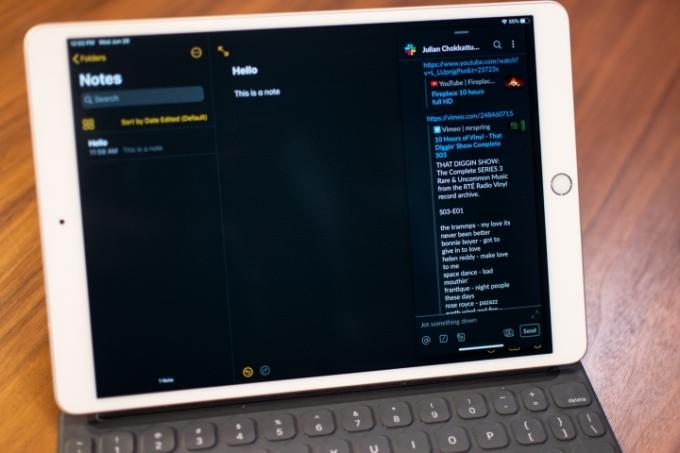



Slide Over est la fonctionnalité qui vous permet de faire survoler les applications iPad par-dessus d'autres applications. Il est limité à la vue portrait, il ressemble donc à un écran de téléphone. Vous pouvez masquer ces applications Slide Over pour vous concentrer sur l'application principale en plein écran, mais un simple balayage sur le côté droit de l'écran les ramènera. Vous pouvez ouvrir plusieurs applications dans Slide Over, ce qui amène le multitâche à de nouveaux niveaux.
Faites simplement glisser une application depuis le dock ou l'écran d'accueil dans la vue Slide Over, et elle la remplacera. Ne vous inquiétez pas, l'ancienne application Slide Over ne disparaîtra pas. Comme sur un iPhone, un glissement rapide vers la droite sur la barre en bas permet de basculer vers le Slide précédent Sur l'application, et vous pouvez balayer vers le haut sur la barre et maintenir pour voir toutes les applications Slide Over que vous avez actuellement ouvrir.
iPadOS contient de nombreuses autres touches agréables qui ajoutent à la convivialité au jour le jour.
J'ai écrit cette histoire dans le
Avoir la même application ouverte dans plusieurs instances est quelque chose que nous tenons pour acquis sur les ordinateurs de bureau, mais c'est enfin une fonctionnalité désormais disponible sur les iPad. Vous pouvez le faire dans iPadOS en cliquant et en faisant glisser une note, un e-mail ou un fichier et en l'ouvrant dans Split View. Pouvoir référencer le contenu de la même application est une autre aubaine pour accélérer mon flux de travail. Et si jamais vous ne savez pas combien d'instances vous avez ouvertes, vous pouvez toutes les voir dans App Expose.

Apple pousse l'idée que tout ce que vous pouvez faire glisser peut être ouvert en tant qu'instance dans Split View, mais ce n'est pas tout à fait là. De nombreuses applications ne fonctionnent pas encore avec Split View. Apple exige que toutes les applications iPad prennent en charge Slide Over et Split View à l'avenir, donc la prise en charge devrait s'étendre au cours de l'année à venir.
Autres améliorations de la convivialité
iPadOS contient de nombreuses autres touches agréables qui ajoutent à la convivialité au jour le jour. Par exemple, l'application Fichiers a une vue en colonnes et prend en charge les clés USB. Il lui faut quelques secondes pour les identifier, mais cela fonctionne de manière transparente - aucun bouton d'éjection n'est nécessaire. À l'automne, vous pourrez connecter un iPad sur iPadOS directement à votre appareil photo et transférer des fichiers dans Adobe Lightroom.
Apple a enfin ajouté la prise en charge de la souris pour l'iPad, mais il y a un hic. C'est une fonction d'accessibilité. Le curseur est extrêmement grand et ne prend en charge qu'un seul clic. Ce n'est pas la même expérience que d'utiliser une souris sur un ordinateur portable ou un ordinateur de bureau. Je suis heureux de voir qu'Apple a ajouté la prise en charge de la souris Bluetooth pour ceux qui en ont besoin, mais je veux qu'elle ajoute une prise en charge complète, ou au moins un trackpad, pour le prochain iPad Pro.

Une autre fonctionnalité d'accessibilité est le contrôle vocal, qui vous permet de contrôler l'iPad uniquement avec votre voix. Cela fonctionne remarquablement bien. Vous pouvez simplement dire "Ouvrir les photos" et l'application s'ouvrira. Si vous dites "Afficher les numéros", l'interface attribuera un numéro à chaque élément tapable à l'écran, vous pouvez donc simplement dire le numéro à sélectionner.
iPadOS prétend améliorer les performances, mais je n'ai pas vu beaucoup de différence. Il est probable que vous verrez une bosse si vous utilisez un ancien iPad. L'Apple Pencil revendique également une latence plus faible
Un mini clavier, glisser pour taper et modifier l'édition de texte
Taper sur le clavier virtuel d'une tablette est nul. C'est juste maladroit, frustrant, et je connecte toujours l'iPad à un clavier pour taper quelque chose de plus long que, "Bonjour." iPadOS a changé cela, grâce à la possibilité de rendre le clavier petit et de le faire flotter autour du filtrer. Mieux encore, il prend en charge frappe par balayage, donc si vous êtes un connaisseur de l'art de la saisie gestuelle, vous pourrez taper des phrases complètes avec un minimum d'effort. C'est excellent.
Il y a quelques changements dans l'édition de texte, mais je ne suis pas fan de tous. Tout d'abord, il est très simple de déplacer le curseur lors de la frappe. Faites-le simplement glisser et il se déplacera précisément là où vous le souhaitez. Je souhaite qu'Apple agrandisse le curseur, car il est facile de le bloquer avec mon doigt.
1 de 3
Vous pouvez appuyer deux fois sur un mot pour le mettre en surbrillance et appuyer trois fois pour mettre en surbrillance une phrase entière (un quadruple appui sélectionnera le paragraphe entier). Vient maintenant la partie déroutante: les gestes à trois doigts. Si vous appuyez avec trois doigts, vous annulerez la dernière action. Vous pouvez également balayer vers la gauche avec trois doigts pour annuler ou balayer vers la droite avec trois doigts pour le refaire. Pincez avec trois doigts pour copier le texte en surbrillance et pincez pour le coller ailleurs.
Les gestes d'annulation et de rétablissement ne me dérangent pas, mais je n'aime pas copier et coller. Ces gestes semblent maladroits et difficiles à utiliser. Je vais m'en tenir à la barre de formatage qui apparaît et appuyer simplement sur Copier.
Écran d'accueil actualisé
Apple n'a pas changé l'apparence de son écran d'accueil sur iPhone ou iPad depuis presque toujours. Et peu de choses ont changé dans iPadOS. Vous avez toujours accès à la grille classique d'applications, bien que vous puissiez ajouter plus d'icônes. Plus important encore, vous pouvez amener l'écran des widgets Aujourd'hui sur la page d'accueil principale. Les widgets sont géniaux — Android les a depuis des années - et les avoir aussi accessibles et en un coup d'œil sur l'iPad est génial. J'espère que cela signifie que plus d'applications auront de meilleurs widgets afin qu'elles puissent vivre sur votre écran d'accueil.
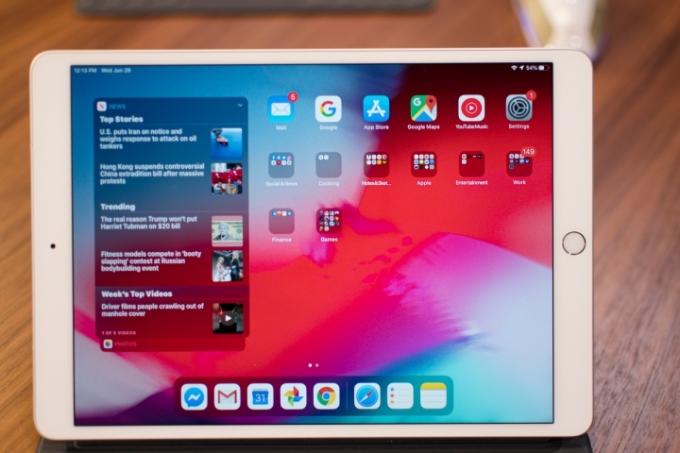



Pendant que nous sommes sur la conception, il y a quelques autres ajustements bienvenus de l'interface utilisateur. L'interface pop-up de changement de volume n'occupe plus le centre de l'écran et se fait plus discrète. Vous pouvez également voir directement les réseaux Wi-Fi auxquels vous connecter et les appareils Bluetooth à coupler depuis le centre de contrôle, une commodité bienvenue.
Navigation de niveau bureau
En utilisant Safari sur un iPad tirait souvent le site mobile au lieu de la version de bureau, ce qui peut être ennuyeux car les sites de bureau sont souvent meilleurs dans l'ensemble. Avec iPadOS, Safari demandera la version de bureau des sites Web et Apple achemine les entrées de la souris vers les entrées tactiles. Des sites comme Google Docs fonctionnent bien (même si vous souhaitez probablement toujours utiliser l'application).
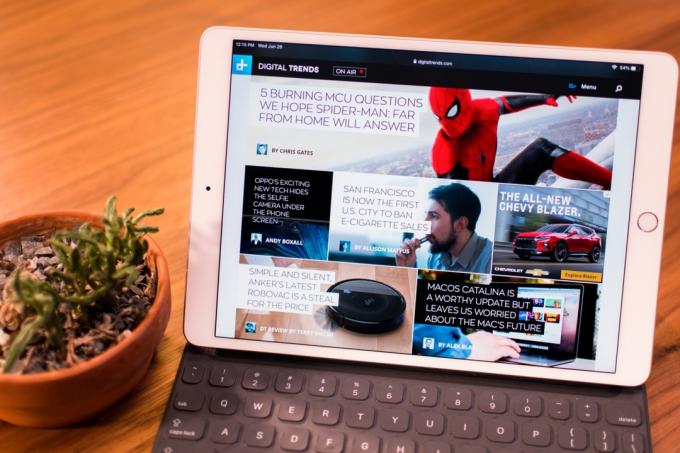
Vous serez également heureux d'apprendre que Safari dispose désormais d'un gestionnaire de téléchargements, ce qui vous permet de télécharger plus que de simples photos via le navigateur.
Amélioration de l'édition photo et vidéo
L'application photos a été repensée. Il vous permet désormais de classer vos photos par jour, mois ou année. Il utilise l'apprentissage automatique sur l'appareil pour choisir les meilleures photos et masquer l'encombrement (bien que vous puissiez toujours voir toutes vos photos si vous le souhaitez). Il peut même identifier les événements pertinents et vous montrer un historique comparatif si vous êtes sur la vue Année et que vous avez des photos similaires des années précédentes, par exemple. Ça a l'air tellement mieux, et l'application semble aussi plus rapide.


Je suis un grand fan des nouveaux outils de retouche photo. Il y en a beaucoup plus, de la netteté et de la définition à la réduction du bruit et à la teinte. Il est également facile de voir les modifications que vous avez apportées à l'original. Tous ces éléments s'appliquent également lors de l'édition de vidéos, et vous pouvez enfin faire pivoter une vidéo. Les professionnels utiliseront toujours Lightroom ou une autre application, mais c'est formidable d'avoir des outils plus robustes disponibles pour la personne moyenne.
Et bien plus encore
Ceci n'est qu'une petite sélection de fonctionnalités nouveau dans iPadOS. Il existe un mode sombre, qui transforme toutes vos applications en un thème plus sombre et plus agréable à regarder. La feuille de partage qui apparaît lorsque vous partagez quelque chose est plus intelligente maintenant, car elle fait un bon travail pour deviner où et à qui vous voulez envoyer du contenu.
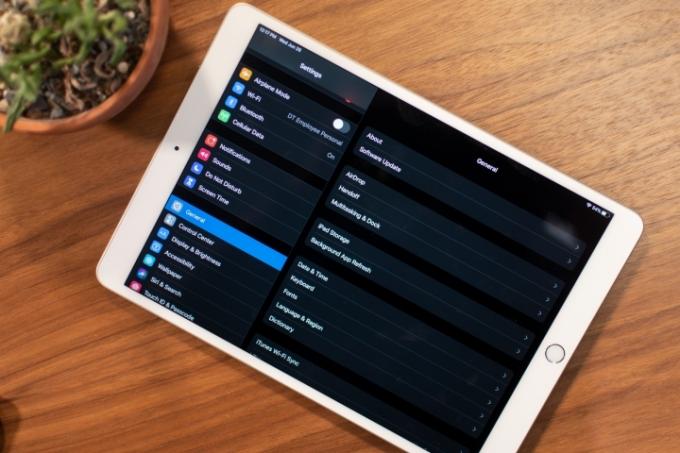

Vous bénéficiez également d'un Siri au son plus naturel, d'une prise en charge des polices tierces, d'une application Santé remaniée et Side-car, qui vous permet d'utiliser un iPad comme deuxième écran lorsqu'il est connecté à un Mac. Nous avons passé en revue plusieurs de ces fonctionnalités dans notre Examen pratique d'iOS 13, alors assurez-vous de le vérifier.
Apple a jeté des bases solides pour l'avenir des iPad avec iPadOS, et j'ai hâte de le voir diverger davantage d'iOS l'année prochaine pour offrir de meilleurs outils adaptés aux tablettes.
Recommandations des éditeurs
- Un iPhone vient d'être vendu pour une somme folle aux enchères
- Comment se débarrasser de l'identifiant Apple de quelqu'un d'autre sur votre iPhone
- La mise à jour de sécurité vitale pour les appareils Apple ne prend que quelques minutes à installer
- iPhone 15: date de sortie et prévisions de prix, fuites, rumeurs, etc.
- Comment nous testons les tablettes




